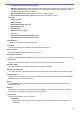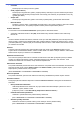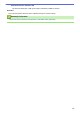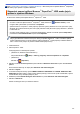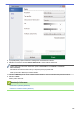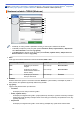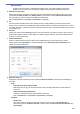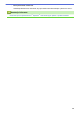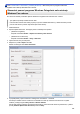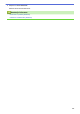Online User's Guide
Table Of Contents
- Online Příručka uživatele DCP-L5500DN/DCP-L6600DW/MFC-L5700DN/MFC-L5750DW/MFC-L6800DW/MFC-L6900DW
- Obsah
- Před použitím přístroje Brother
- Návod pro přístroj Brother
- Manipulace s papírem
- Tisk
- Tisk z počítače (Windows)
- Tisk dokumentu (Windows)
- Tisk více stránek na jeden list papíru (N na 1) (Windows)
- Vytisknout jako plakát (Windows)
- Tisk na obě strany papíru (Windows)
- Vytisknout ve formě brožury (Windows)
- Zabezpečený tisk (Windows)
- Použití makra z počítače (Windows)
- Použití přednastaveného tiskového profilu (Windows)
- Změna výchozích nastavení tisku (Windows)
- Tisk dokumentu pomocí ovladače tiskárny BR-Script3 (emulace jazyka PostScript® 3™) (Windows)
- Monitorování stavu zařízení z počítače (Windows)
- Nastavení tisku (Windows)
- Tisk z počítače (Macintosh)
- Tisk kopií jedné strany na různé typy papíru
- Zrušení tiskové úlohy
- Test tisku
- Tisk z počítače (Windows)
- Skenování
- Skenování pomocí tlačítka Skenovat na přístroji Brother
- Skenování fotografií a grafiky
- Uložení naskenovaných dat do složky jako soubor PDF
- Uložení naskenovaných dat na jednotku USB Flash
- Skenování do upravitelného textového souboru (OCR)
- Skenování do přílohy e-mailu
- Zaslání naskenovaných dat na e-mailový server
- Skenování na FTP
- Skenování na SSH FTP (SFTP)
- Vytvoření profilu pro skenování na SFTP
- Vytvoření páru klientského klíče pomocí nástroje Web Based Management (webová správa)
- Export páru klientského klíče pomocí nástroje Web Based Management (webová správa)
- Import veřejného klíče serveru pomocí nástroje Web Based Management (webová správa)
- Odeslání naskenovaných dat na server SFTP
- Skenování do sítě (Windows)
- Skenování na server SharePoint
- Webové služby pro skenování na síti (Windows Vista SP2 nebo vyšší, Windows 7 a Windows 8)
- Změna nastavení tlačítka skenování z aplikace ControlCenter4 (Windows)
- Změna nastavení tlačítka skenování z aplikace ControlCenter2 (Mac)
- Konfigurace certifikátu pro podepsané PDF
- Deaktivace skenování z počítače
- Skenování z počítače (Windows)
- Skenování pomocí aplikace ControlCenter4 v domácím režimu (Windows)
- Skenování pomocí aplikace ControlCenter4 v domácím režimu (Windows)
- Výběr typu dokumentu pomocí aplikace ControlCenter4 v domácím režimu (Windows)
- Změna velikosti skenování pomocí aplikace ControlCenter4 v domácím režimu (Windows)
- Oříznutí naskenovaného obrázku pomocí aplikace ControlCenter4 v domácím režimu (Windows)
- Tisk naskenovaných dat pomocí aplikace ControlCenter4 v domácím režimu (Windows)
- Skenování do aplikace ControlCenter4 v domácím režimu (Windows)
- Uložení naskenovaných dat do složky jako soubor PDF pomocí aplikace ControlCenter4 v domácím režimu (Windows)
- Automatické skenování obou stran dokumentu pomocí aplikace ControlCenter4 v domácím režimu (Windows)
- Nastavení skenování pro aplikaci ControlCenter4 v domácím režimu (Windows)
- Skenování pomocí aplikace ControlCenter4 v domácím režimu (Windows)
- Skenování pomocí aplikace ControlCenter4 v pokročilém režimu (Windows)
- Skenování fotografií a grafiky pomocí aplikace ControlCenter4 v pokročilém režimu (Windows)
- Uložte naskenovaná data do složky jako soubor PDF pomocí aplikace ControlCenter4 v pokročilém režimu (Windows)
- Automatické skenování obou stran dokumentu pomocí aplikace ControlCenter4 v pokročilém režimu (Windows)
- Skenování obou stran občanského průkazu pomocí aplikace ControlCenter4 v pokročilém režimu (Windows)
- Skenování do přílohy e-mailu pomocí aplikace ControlCenter4 v pokročilém režimu (Windows)
- Skenování do upravitelného textového souboru (OCR) pomocí aplikace ControlCenter4 v pokročilém režimu (Windows)
- Nastavení skenování aplikace ControlCenter4 v pokročilém režimu (Windows)
- Skenování pomocí aplikací Nuance™ PaperPort™ 14SE anebo jiných aplikací v systému Windows
- Skenování pomocí programu Windows Fotogalerie nebo nástroje Windows Fax a skener
- Skenování pomocí aplikace ControlCenter4 v domácím režimu (Windows)
- Skenování z počítače (Macintosh)
- Skenování pomocí aplikace ControlCenter2 (Mac)
- Skenování pomocí aplikace ControlCenter2 (Mac)
- Uložení naskenovaných dat do složky jako soubor PDF pomocí aplikace ControlCenter2 (Macintosh)
- Automatické skenování obou stran dokumentu pomocí aplikace ControlCenter2 (Mac)
- Skenování obou stran občanského průkazu pomocí aplikace ControlCenter2 (Macintosh)
- Skenování do přílohy e-mailu pomocí aplikace ControlCenter2 (Mac)
- Skenování do upravitelného textového souboru (OCR) pomocí aplikace ControlCenter2 (Mac)
- Skenování pomocí aplikací kompatibilních se standardem TWAIN (Mac)
- Skenování pomocí aplikace ControlCenter2 (Mac)
- Konfigurace nastavení skenování pomocí webové správy
- Skenování pomocí tlačítka Skenovat na přístroji Brother
- Kopírování
- Fax
- Odeslání faxu
- Odeslání faxu
- Odeslání oboustranného faxu z ADF
- Ruční odesílání faxu
- Odeslání faxu na konci rozhovoru
- Zasílání stejné faxové zprávy více než jednomu příjemci (oběžník)
- Odeslání faxu v reálném čase
- Odeslání faxu ve stanovenou dobu (odložený fax)
- Přidání úvodní stránky k faxu
- Zrušení probíhajícího faxu
- Zkontrolujte a zrušte čekající fax
- Možnosti faxu
- Příjem faxu
- Nastavení režimu příjmu
- Přehled režimů příjmu
- Volba správného režimu přijímání
- Nastavení počtu zazvonění, než přístroj volání přijme (Počet zvonění)
- Nastavení doby vyzvánění F/T (rychlé dvojité vyzvánění)
- Nastavení funkce Rozpoznávání faxu
- Omezení velikosti stránky nadměrně velkého příchozího faxu
- Nastavení oboustranného tisku přijatých faxů
- Nastavení razítka příjmu faxu
- Příjem faxu na konci telefonické konverzace
- Volby funkci Příjem do paměti (vzdálený fax)
- Funkce dálkového vyzvednutí faxu
- Nastavení režimu příjmu
- Hlasové operace a faxová čísla
- Telefonní služby a externí zařízení
- Zprávy týkající se faxu
- Funkce PC-FAX
- Odeslání faxu
- Přímý tisk z paměťové jednotky USB Flash
- Síť
- Začínáme
- Programy a nástroje pro správu sítě
- Další způsoby konfigurování přístroje Brother pro bezdrátovou síť
- Před konfigurací přístroje Brother pro bezdrátovou síť
- Konfigurace přístroje pro bezdrátovou síť
- Konfigurování přístroje k používání v bezdrátové síti stiskem jednoho tlačítka funkce Wi-Fi Protected Setup™ (WPS)
- Konfigurování přístroje k používání v bezdrátové síti metodou PIN funkce Wi-Fi Protected Setup™ (WPS)
- Konfigurování přístroje k používání v bezdrátové sítě v režimu Ad-Hoc (pro IEEE 802.11b/g/n)
- Konfigurace přístroje k použití v bezdrátové síti pomocí průvodce nastavením ovládacího panelu přístroje
- Konfigurování přístroje k používání v bezdrátové síti, když není vysílán identifikátor SSID
- Metody ověření pro firemní bezdrátovou síť
- Použití Wi-Fi Direct®
- Tisk nebo skenování z vašeho mobilního zařízení pomocí funkce Wi-Fi Direct
- Konfigurace sítě Wi-Fi Direct
- Přehled konfigurace sítě metodou Wi-Fi Direct
- Konfigurace stiskem jediného tlačítka sítě Wi-Fi Direct
- Konfigurace používání sítě Wi-Fi Direct stiskem jediného tlačítka metodou Wi-Fi Protected Setup™ (WPS)
- Konfigurace sítě Wi-Fi Direct metodou PIN Method
- Konfigurace sítě Wi-Fi Direct metodou PIN Wi-Fi Protected Setup™ (WPS)
- Ruční konfigurace sítě Wi-Fi Direct
- Rozšířené síťové funkce
- Tisk Zprávy o konfiguraci sítě
- Konfigurace nastavení poštovního serveru pomocí webové správy
- Konfigurace přístroje Brother pro e-mail nebo internetový fax (I-Fax)
- Volby I-Fax
- Používání funkce Odeslání faxu na server
- Tisk hlášení o síti WLAN
- Konfigurování a používání vyhledávání LDAP
- Synchronizace času se serverem SNTP pomocí nástroje Web Based Management (webová správa)
- Technické informace pro pokročilé uživatele
- Zabezpečení
- Nastavení blokování přístroje
- Funkce zabezpečení sítě
- Před použitím funkcí zabezpečení sítě
- Secure Function Lock 3.0 (Blokovací funkce 3.0)
- Před použitím funkce Secure Function Lock 3.0 (Blokovací funkce 3.0)
- Konfigurování Secure Function Lock 3.0 (Blokovací funkce 3.0) pomocí aplikace Web Based Management
- Skenování pomocí funkce Secure Function Lock 3.0 (Blokovací funkce 3.0)
- Konfigurace veřejného režimu v Secure Function Lock 3.0 (Blokovací funkce 3.0)
- Dodatečné funkce Secure Function Lock 3.0 (Blokovací funkce 3.0)
- Registrace nové ID karty pomocí ovládacího panelu přístroje
- Použití ověřování v Active Directory
- Použití ověření LDAP
- Zabezpečená správa síťového zařízení pomocí SSL/TLS
- Informace o SSL/TLS
- Certifikáty a nástroj Web Based Management (webová správa)
- Podporované funkce bezpečnostního certifikátu
- Vytvoření a instalace certifikátu
- Správa více certifikátů
- Zabezpečená správa síťového přístroje pomocí webové správy
- Bezpečná správa síťového přístroje pomocí nástroje BRAdmin Professional 3 (Windows)
- Zabezpečený tisk dokumentů pomocí SSL/TLS
- Zabezpečená správa síťového zařízení pomocí IPsec
- Zabezpečené odeslání nebo přijetí e-mailu
- Použijte konfiguraci ověření IEEE 802.1x pro drátovou nebo bezdrátovou síť.
- Uložení protokolu tisku na síť
- Přehled uložení protokolu na síť
- Konfigurace nastavení Uložení protokolu tisku na síť pomocí nástroje Web Based Management (webová správa)
- Použití nastavení detekce chyb funkce Uložení protokolu tisku na síť
- Použití Uložení protokolu tisku na síť s funkcí Secure Function Lock 3.0 (Blokovací funkce 3.0)
- Mobilní/webové připojení
- ControlCenter
- ControlCenter4 (Windows)
- Změna provozního režimu v aplikaci ControlCenter4 (Windows)
- Skenování pomocí aplikace ControlCenter4 v domácím režimu (Windows)
- Skenování pomocí aplikace ControlCenter4 v pokročilém režimu (Windows)
- Nastavení zařízení Brother pomocí aplikace ControlCenter4 (Windows)
- Vytvoření uživatelské karty pomocí aplikace ControlCenter4 v pokročilém režimu (Windows)
- ControlCenter2 (Mac)
- ControlCenter4 (Windows)
- Odstraňování problémů
- Chybová hlášení a zprávy o údržbě
- Uvíznutí dokumentu
- Uvíznutí papíru
- Problémy s tiskem
- Zvýšení kvality tisku
- Problémy s telefonem a faxem
- Problémy se sítí
- Chybová hlášení
- Použití nástroje na opravu síťového připojení (Windows)
- Kde lze najít síťová nastavení zařízení Brother?
- Nelze dokončit konfiguraci nastavení bezdrátové sítě
- Přístroj Brother nemůže tisknout, skenovat ani přijímat PC-FAX prostřednictvím sítě
- Jak zkontrolovat, zda síťová zařízení fungují správně
- Další problémy
- Kontrola informací o přístroji
- Resetujte přístroj Brother
- Pravidelná údržba
- Nastavení přístroje
- Změna nastavení přístroje z ovládacího panelu
- V případě selhání elektrického napájení (paměť)
- Obecná nastavení
- Nastavení hlasitosti přístroje
- Automatické přepínání na letní čas
- Nastavení odpočítávání režimu spánku
- Informace o režimu hlubokého spánku
- Nastavení režimu automatického vypnutí
- Nastavení data a času
- Nastavte časové pásmo
- Nastavení jasu podsvícení LCD displeje
- Změna doby podsvícení LCD displeje
- Nastavení ID stanice
- Nastavení režimu tónové nebo pulsní volby
- Snížení spotřeby toneru
- Zamezení vytáčení nesprávného čísla (omezení vytáčení)
- Snížení hlučnosti tisku
- Změna jazyka na LCD displeji
- Uložení oblíbených nastavení jako zástupce
- Tisk hlášení
- Tabulky nastavení a funkcí
- Změna nastavení přístroje z počítače
- Změna nastavení přístroje z ovládacího panelu
- Dodatek
- Glosář
• Černobílá
Používejte pro text nebo pro čárovou grafiku.
• Šedá ( chybová difuse )
Používejte pro fotografie nebo grafiku. (Chybová difúze je metoda pro vytvoření simulovaných šedých
obrázků bez použití skutečných šedých teček. Černé tečky jsou sestaveny do specifického vzoru, aby
vypadaly jako šedé.)
• Stupně šedi
Používejte pro fotografie nebo grafiku. Tento režim je přesnější díky využití až 256 odstínů šedé.
• Barevná 24 bitů
Použijte k vytvoření obrazu s nejpřesnější reprodukcí barev. Tento režim použije pro skenování obrázku
až 16,8 miliónu barev, ale vyžaduje největší množství paměti a nejdelší dobu přenosu.
Velikost dokumentu
Z rozevíracího seznamu Velikost dokumentu vyberte přesnou velikost dokumentu.
• Vyberete-li velikost dokumentu 1 na 2 (A4), bude naskenovaný obrázek rozdělen na dva dokumenty
formátu A5.
Jas
Chcete-li obrázek zesvětlit nebo ztmavit, nastavte úroveň pro volbu Jas přetažením posuvníku doprava nebo
doleva. Pokud je naskenovaný obrázek příliš světlý, nastavte nižší jas a naskenujte dokument znovu. Pokud
je obrázek příliš tmavý, nastavte vyšší jas a naskenujte dokument znovu. Také můžete zadat hodnotu do pole
pro nastavení úrovně Jas.
Kontrast
Pohybem posuvníku doprava nebo doleva můžete zvýšit nebo snížit úroveň Kontrast. Zvýšení úrovně
zvýrazní tmavé a světlé oblasti obrázku, zatímco snížení odhalí více detailů v šedých oblastech. Také můžete
zadat hodnotu do pole pro nastavení úrovně Kontrast.
Nepřerušované skenování
Tuto možnost vyberte při skenování více stránek ze skla skeneru nebo ADF (K dispozici pouze pro některé
modely). Po naskenování stránky vyberte, zda budete pokračovat ve skenování, nebo skončíte. Touto
metodou lze naskenovat více stránek, než je maximální kapacita ADF.
Oboustranné skenování
Toto políčko zaškrtněte při skenování obou stran dokumentu. Při použití funkce automatického oboustranného
skenování musíte vybrat možnost Vazba na šířku nebo Vazba na délku, podle rozvržení originálu, abyste
zajistili správný vzhled souboru, který vytváříte.
(DCP-L6600DW/MFC-L5750DW/MFC-L6800DW/MFC-L6900DW)
Skenování průkazu
Toto políčko zaškrtněte, pokud chcete naskenovat obě strany identifikačního průkazu na jednu stránku.
Pokročilé nastavení
Konfigurujte pokročilá nastavení klepnutím na tlačítko Pokročilé nastavení v dialogovém okně Nastavení
skenování.
• Barva pozadí bude odstraněna.
Odstraňuje základní barvu dokumentů, aby byla naskenovaná data čitelnější. Vyberte ze tří úrovní
nastavení: vysoká, střední a nízká.
(K dispozici pouze u voleb Automaticky, Stupně šedi a Barevná 24 bitů.)
• Prázdná stránka bude přeskočena.
Odeberte z výsledků skenování prázdné stránky dokumentu.
(DCP-L6600DW/MFC-L5750DW/MFC-L6800DW/MFC-L6900DW)
• Zobrazit výsledky skenování
Zobrazte na obrazovce počítače celkový počet uložených stran a prázdné stránky.
(DCP-L6600DW/MFC-L5750DW/MFC-L6800DW/MFC-L6900DW)
175